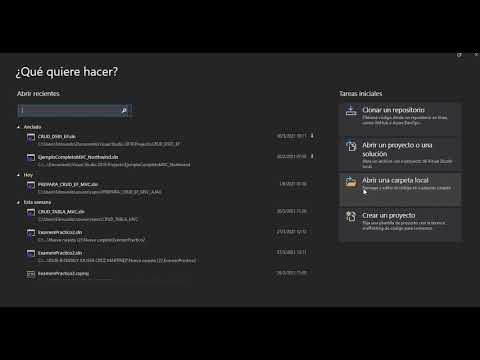
ASP.NET 4.0 es un framework de desarrollo web ampliamente utilizado por desarrolladores para crear aplicaciones web robustas y escalables. Aunque la mayoría de los desarrolladores utilizan herramientas de configuración automática para implementar sus aplicaciones, la configuración manual sigue siendo una habilidad importante para aquellos que necesitan un mayor control y flexibilidad en sus aplicaciones. Este tutorial te guiará a través de los pasos necesarios para configurar manualmente una aplicación ASP.NET 4.0, desde la creación de una aplicación base hasta la configuración de la base de datos y la seguridad.
Guía completa para acceder y configurar la web mediante web config
ASP.NET es una plataforma de desarrollo web que permite a los desarrolladores crear aplicaciones web y servicios que se ejecutan en Windows. Para configurar una aplicación ASP.NET 4.0, es necesario acceder al archivo de configuración web, también conocido como «web.config».
El archivo web.config es un archivo XML que contiene información de configuración para la aplicación web. Esta información incluye la configuración de seguridad, la configuración de la base de datos, la configuración de correo electrónico y otros ajustes importantes que afectan a la forma en que se ejecuta la aplicación.
Para acceder al archivo web.config, sigue los siguientes pasos:
- Abre Visual Studio y abre el proyecto de la aplicación web.
- En el Explorador de soluciones, haz clic derecho en el nombre del proyecto y selecciona «Propiedades».
- En la ventana de propiedades, selecciona la pestaña «Web» en el panel de la izquierda.
- En la sección «Servidores», haz clic en el botón «Configuración de la aplicación».
- Esto abrirá el archivo web.config en el editor de código.
Una vez que hayas accedido al archivo web.config, puedes configurar la aplicación según tus necesidades. Aquí hay algunas de las configuraciones más comunes que puedes modificar:
- Conexion a la base de datos: Para especificar la conexión a la base de datos, busca la sección «connectionStrings» en el archivo web.config. Aquí puedes especificar la cadena de conexión para la base de datos.
- Configuración de seguridad: La configuración de seguridad en el archivo web.config incluye la autenticación y la autorización. Puedes especificar qué usuarios tienen acceso a la aplicación y qué permisos tienen.
- Configuración de correo electrónico: Para enviar correos electrónicos desde la aplicación, debes configurar la sección «system.net/mailSettings» en el archivo web.config.
Una vez que hayas realizado las modificaciones necesarias en el archivo web.config, guarda los cambios y cierra el editor de código. Ahora tu aplicación ASP.NET 4.0 estará configurada según tus necesidades.
Para acceder al archivo web.config, sigue los pasos mencionados anteriormente. Una vez que hayas accedido al archivo, puedes realizar las modificaciones necesarias para configurar la aplicación según tus necesidades.
Guía completa para la instalación de ASP.NET en Visual Studio
ASP.NET es una plataforma de desarrollo web lanzada por Microsoft que permite a los desarrolladores crear aplicaciones web dinámicas y escalables. Si eres un desarrollador de software que quiere desarrollar aplicaciones web utilizando ASP.NET, entonces necesitas instalar ASP.NET en tu Visual Studio. En este artículo, te proporcionaremos una guía completa sobre cómo instalar ASP.NET en Visual Studio.
Paso 1: Descarga e instala Visual Studio
En primer lugar, debes descargar e instalar Visual Studio en tu ordenador si aún no lo tienes. Para hacerlo, visita el sitio web oficial de Visual Studio y descarga la versión que deseas instalar. Una vez que se complete la descarga, haz clic en el archivo de instalación y sigue las instrucciones para instalar Visual Studio en tu ordenador.
Paso 2: Abre Visual Studio
Una vez que hayas instalado Visual Studio, ábrelo en tu ordenador. Verás una pantalla de inicio con varias opciones. Selecciona la opción «Crear un nuevo proyecto» para comenzar a crear un nuevo proyecto en Visual Studio.
Paso 3: Selecciona la plantilla de ASP.NET
Una vez que hayas seleccionado la opción «Crear un nuevo proyecto», se abrirá una ventana emergente en la que podrás seleccionar la plantilla de proyecto que deseas utilizar. Selecciona la plantilla «ASP.NET Web Application» y haz clic en «Aceptar».
Paso 4: Configura el proyecto
Una vez que hayas seleccionado la plantilla de proyecto, se abrirá una ventana de configuración en la que podrás configurar el proyecto según tus necesidades. Configura la versión de ASP.NET que deseas utilizar y otros detalles del proyecto. Haz clic en «Crear» para crear el proyecto.
Paso 5: Instala ASP.NET 4.0
Ahora, debes instalar ASP.NET 4.0 en tu proyecto. Para hacerlo, haz clic con el botón derecho en el proyecto en el Explorador de soluciones y selecciona «Agregar» y luego «Nuevo elemento». Selecciona «Instaladores» en la lista de plantillas y luego selecciona «Instalador de aplicación Web». Haz clic en «Agregar» para agregar el instalador de aplicación web a tu proyecto.
Paso 6: Configura el instalador
Una vez que hayas agregado el instalador de aplicación web a tu proyecto, se abrirá una ventana de configuración en la que podrás configurar el instalador según tus necesidades. Configura la versión de ASP.NET que deseas utilizar y otros detalles del instalador. Haz clic en «Aceptar» para guardar la configuración.
Paso 7: Instala ASP.NET
Finalmente, debes instalar ASP.NET en tu proyecto. Para hacerlo, haz clic con el botón derecho en el instalador de aplicación web en el Explorador de soluciones y selecciona «Instalar». Sigue las instrucciones para instalar ASP.NET en tu proyecto.
Con estos sencillos pasos, puedes instalar ASP.NET en tu Visual Studio y comenzar a crear aplicaciones web dinámicas y escalables. Esperamos que esta guía completa te haya sido de ayuda.
Construyendo un sitio web profesional: Guía paso a paso utilizando IIS y Windows 10
Si eres un desarrollador web que busca crear un sitio web profesional, esta guía paso a paso utilizando IIS y Windows 10 es justo lo que necesitas para comenzar. Con la configuración manual para ASP.NET 4.0, podrás crear un sitio web completamente funcional y personalizado.
En primer lugar, es importante que cuentes con un equipo con Windows 10 instalado y con IIS, que es el servidor web que permitirá que tu sitio web sea visible en Internet. Una vez que tengas ambos, puedes comenzar con la configuración manual para ASP.NET 4.0.
El siguiente paso es crear un nuevo sitio web en IIS. Para hacerlo, abre el Administrador de IIS y haz clic en «Sitios». Luego, selecciona «Agregar sitio web» y completa la información solicitada, como el nombre del sitio, la ruta física, el puerto y el host. Una vez que hayas completado esta información, haz clic en «Aceptar» para crear el sitio web.
Después de crear el sitio web, es importante que selecciones la versión de ASP.NET que deseas utilizar. Para hacerlo, haz clic en el sitio web que acabas de crear y selecciona «Configuración». Luego, busca la sección «ASP.NET» y asegúrate de que la versión que deseas utilizar esté seleccionada.
Ahora, es momento de agregar contenido a tu sitio web. Para hacerlo, abre el Explorador de Windows y navega hasta la carpeta en la que deseas agregar el contenido. Luego, crea una carpeta para tu sitio web y agrega los archivos HTML, CSS y JavaScript que desees utilizar.
Una vez que hayas agregado el contenido, es importante que habilites la autenticación de Windows para tu sitio web. Para hacerlo, haz clic en el sitio web que acabas de crear y selecciona «Autenticación». Luego, habilita la autenticación de Windows y deshabilita todas las demás opciones.
Por último, es importante que habilites SSL para tu sitio web. Para hacerlo, haz clic en el sitio web que acabas de crear y selecciona «Enlaces». Luego, haz clic en «Agregar» y selecciona «https». Completa la información solicitada, como el puerto y el certificado SSL, y haz clic en «Aceptar» para habilitar SSL para tu sitio web.
Al seguir esta guía paso a paso, podrás crear un sitio web profesional en poco tiempo y sin tener que depender de herramientas externas.
Guía completa para publicar un proyecto ASP Net Core en servidores web
Si estás buscando publicar tu proyecto ASP Net Core en servidores web, estás en el lugar correcto. En este artículo te mostraremos cómo hacerlo de manera sencilla y rápida.
Antes de empezar, es importante que tengas en cuenta que hay diferentes maneras de publicar un proyecto ASP Net Core en servidores web. En esta guía, te mostraremos cómo hacerlo de forma manual, lo que significa que tendrás que realizar una serie de pasos para lograrlo.
A continuación, te presentamos los pasos que debes seguir para publicar tu proyecto ASP Net Core en servidores web:
Paso 1: Primero que nada, debes asegurarte de tener una cuenta de hosting y un servidor web disponible. Si no tienes uno, deberás adquirirlo antes de continuar con los siguientes pasos.
Paso 2: Luego, deberás abrir tu proyecto ASP Net Core en Visual Studio y hacer clic en «Publicar» en el menú de opciones. Se abrirá una ventana de publicación.
Paso 3: En la ventana de publicación, deberás seleccionar la opción «Carpeta» como método de publicación y elegir la carpeta donde deseas publicar tu proyecto.
Paso 4: A continuación, deberás hacer clic en «Publicar» y esperar a que el proceso finalice. Una vez que esto suceda, se creará una carpeta con todos los archivos necesarios para tu proyecto.
Paso 5: Ahora que tienes los archivos de tu proyecto en una carpeta, deberás conectarte a tu servidor web a través de FTP o SSH. Una vez conectado, debes crear una nueva carpeta para tu proyecto en el servidor.
Paso 6: Luego, deberás subir todos los archivos de tu proyecto a la nueva carpeta en el servidor. Es importante asegurarse de que los archivos estén en la ubicación correcta.
Paso 7: Por último, deberás configurar tu servidor web para que pueda ejecutar tu proyecto ASP Net Core. Esto puede variar según el tipo de servidor que estés utilizando, pero en general, deberás crear una nueva aplicación web y configurarla para que apunte a la carpeta donde has subido los archivos de tu proyecto.
¡Y eso es todo! Con estos sencillos pasos, podrás publicar tu proyecto ASP Net Core en servidores web de manera manual. Recuerda que cada servidor es diferente, así que es posible que debas hacer algunos ajustes adicionales según tu caso específico.
